오늘은 신한은행 공동인증서 발급, 재발급 방법에 대해 정리해 보도록 하겠습니다. 보통 인증서는 사용 기간이 정해져 있으므로 항상 만기가 되지 않도록 잘 살펴 보셔야 합니다.



공동인증서 발급 - 재발급 방법 (신한은행)
목 차
많은분들이 공동인증서와 공인인증서를 혼동 하는데, 우리가 옛날에 쓰던 인증서가 공인인증서이고, 이제는 공동인증서라는 이름으로 바뀌었습니다. 따라서 공인인증서라는 말은 이제 쓰지 않는 말입니다.
1) 신한은행 공동인증서 발급이나 재발급을 위해 아래의 링크로 신한은행으로 이동해 주세요.
신한은행
www.shinhan.com
2) 신한은행 웹사이트에 들어가신 후에 아래와 같이 인증센터에 방문해 주세요.
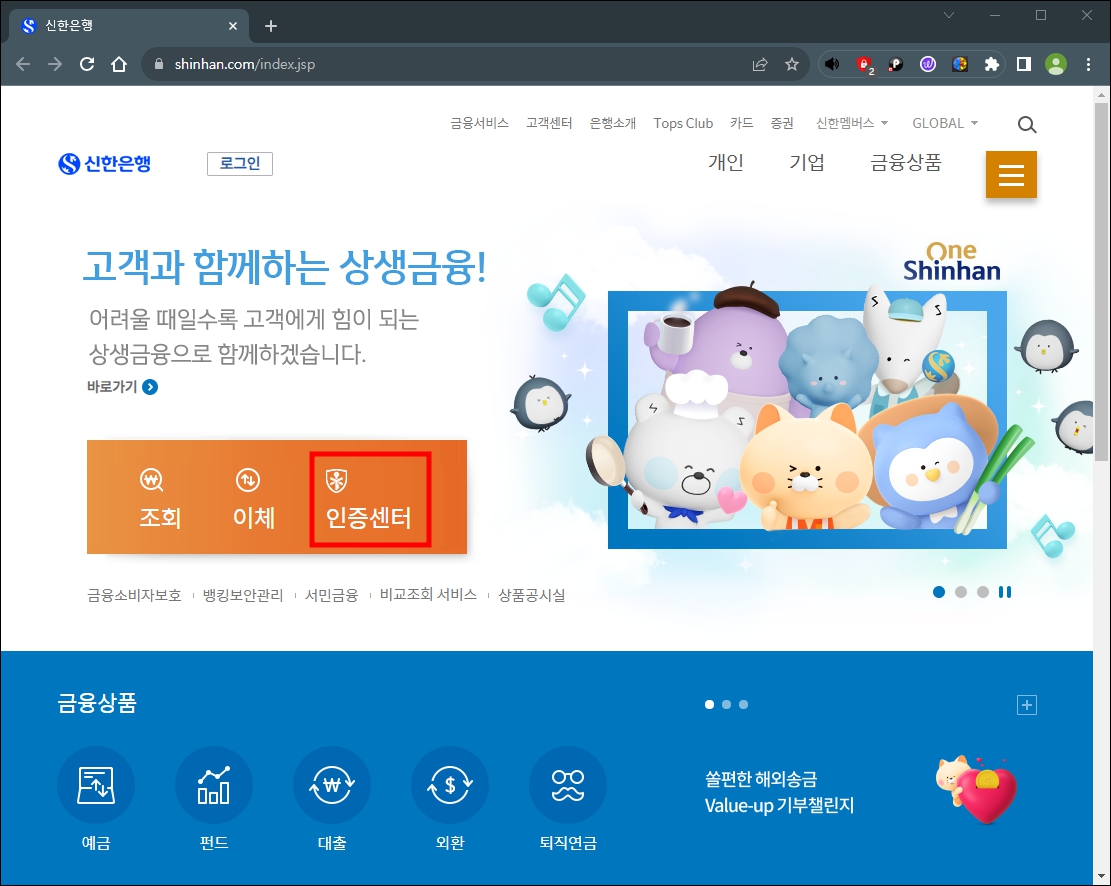
3) 공동인증서 발급, 재발급을 위해 아래에서 공동인증서 발급 메뉴를 선택 합니다.

4) 공동인증서 메뉴에서 인증서 발급 / 재발급을 선택해 주세요.

5) 공동인증서 발급 이전에 보안 프로그램을 설치하라고 하네요. 아래와 같이 전체설치를 눌러 보안 프로그램을 설치해 주세요.


6) 공동인증서 발급 / 재발급 관련 안내 및 유의사항을 읽으신 후에 다음 보튼을 눌러 주세요.

7) 공동인증서 발급, 재발급 관련 약관동의 화면 입니다. 보기 버튼을 눌러 주시고 약관에 모두 동의 해주세요.
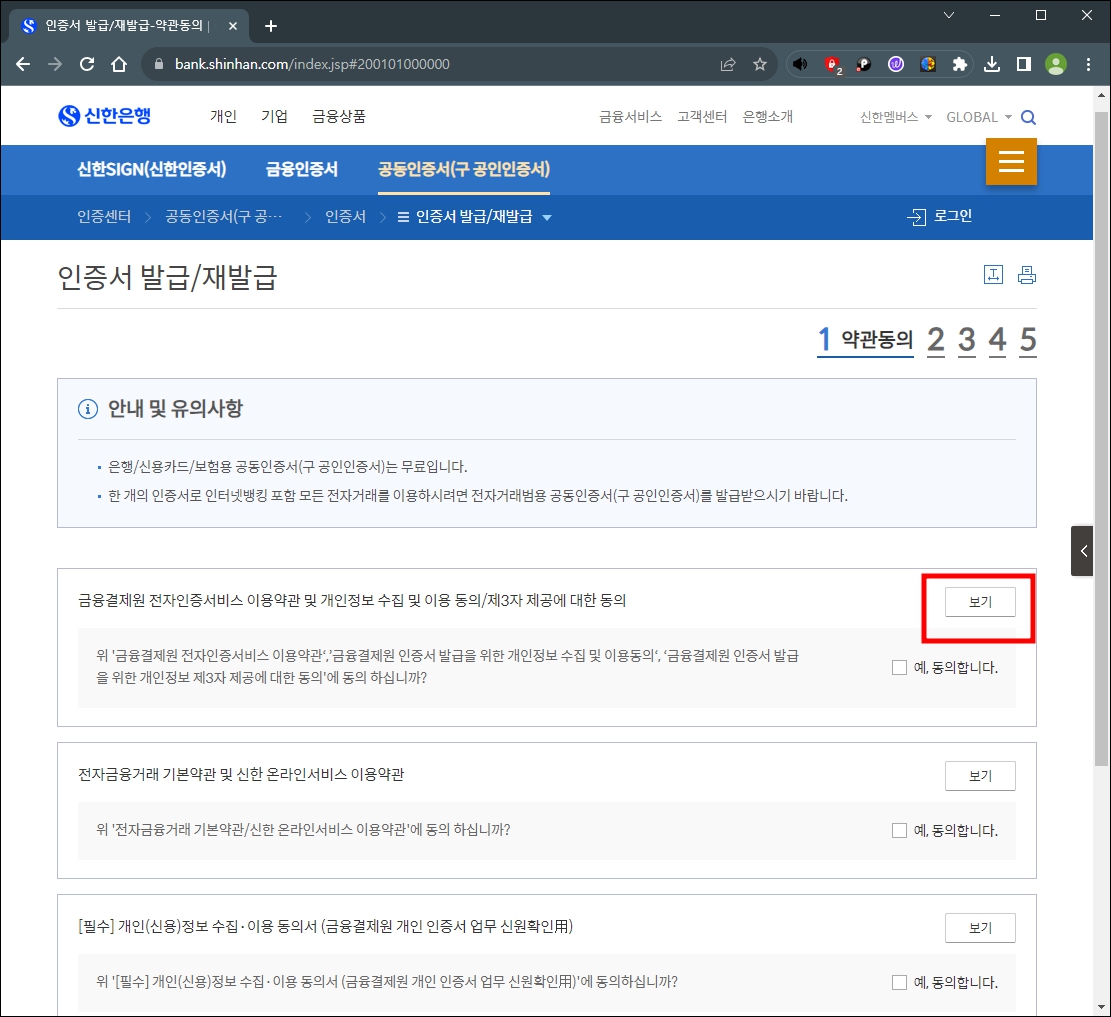
8) 약관동의에 모두 체크 해주세요.
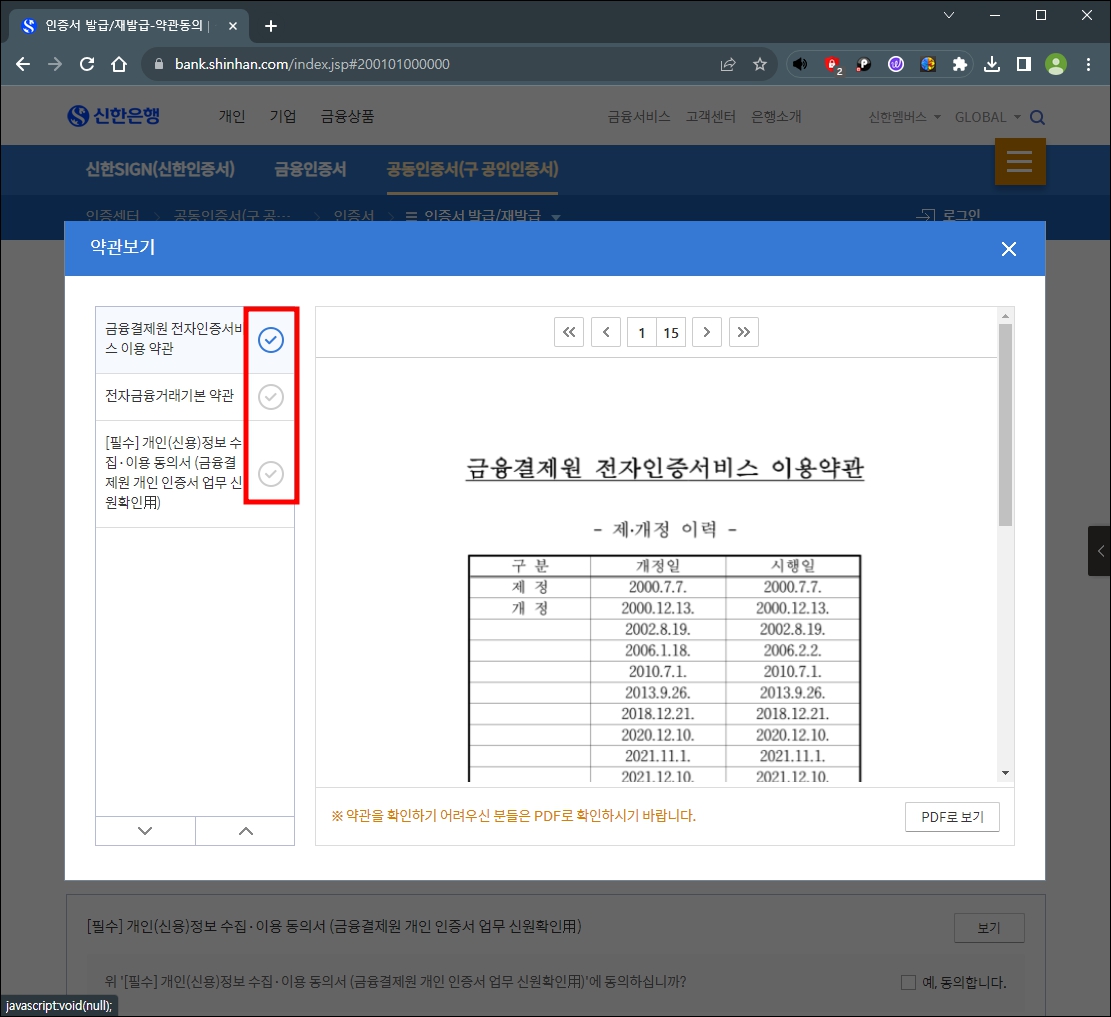
9) 아래처럼 모든 약관동의에 체크 해주세요.
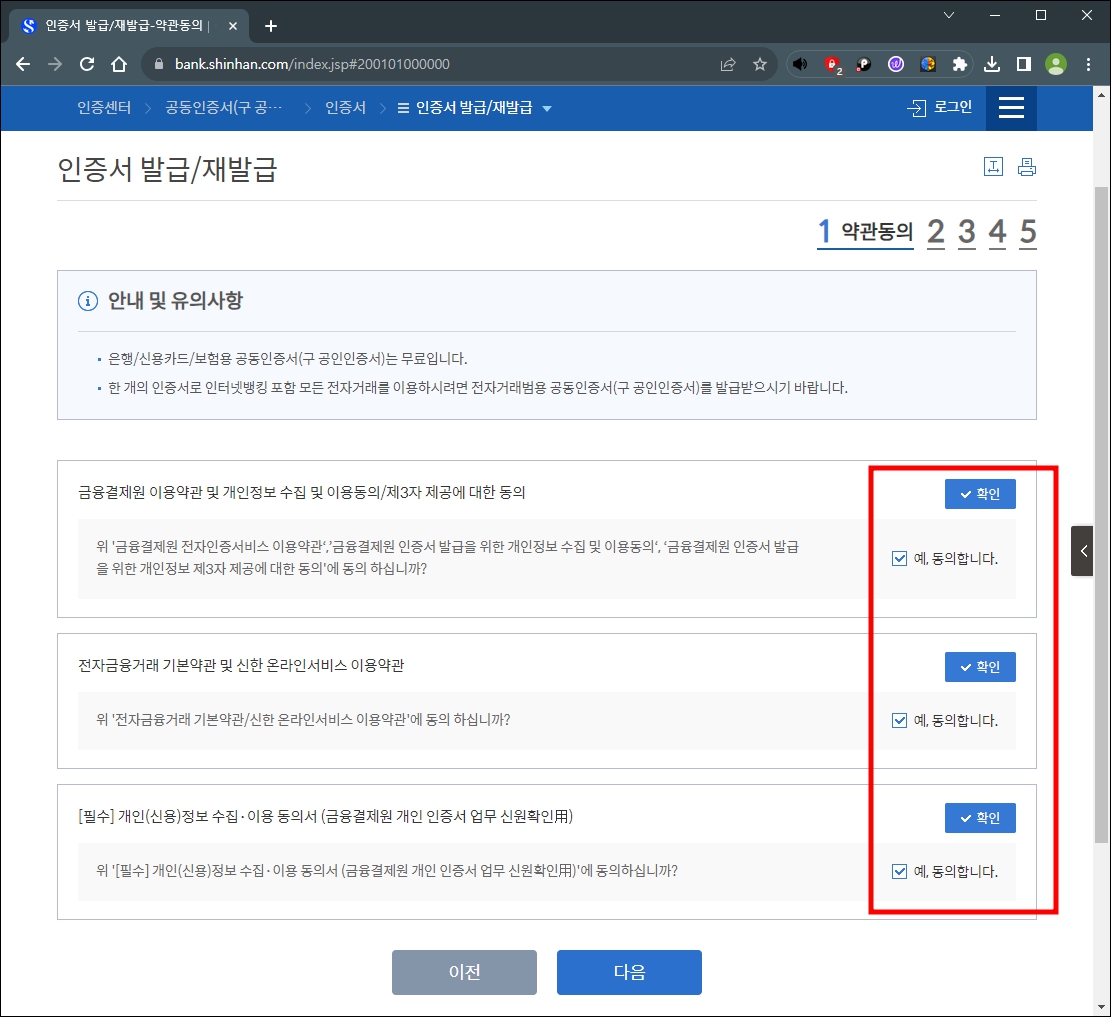
10) 이제 주민등록번호를 입력 해주시고, 출금계좌번호와 계좌 비밀번호를 입력 해주세요.

11) 휴대전화와 개인정보를 입력 하는 화면 입니다. 본인의 정확한 정보를 입력해 주세요.
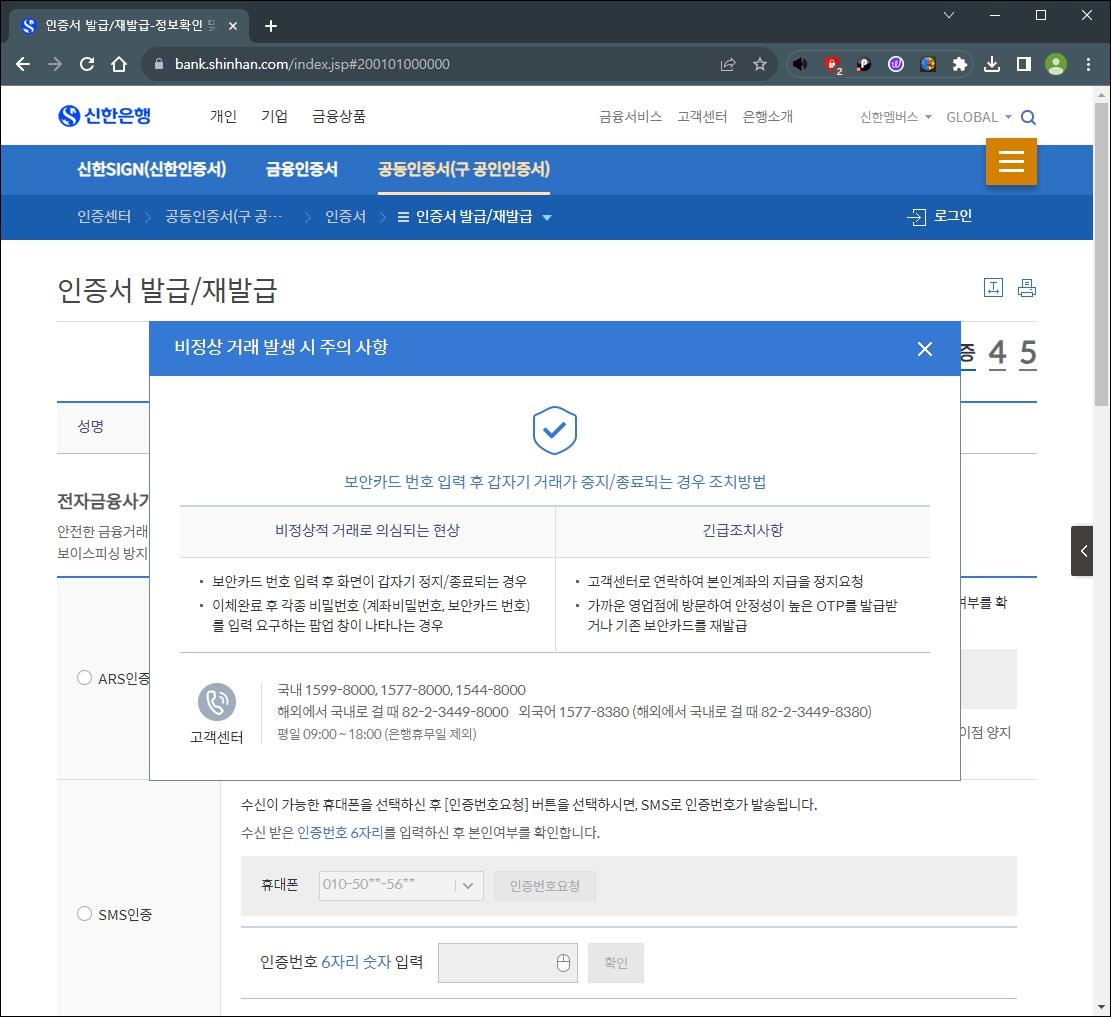
12) 본인인증을 휴대전화 sms 또는 ars 등으로 인증을 진행 합니다.

13) 저의경우 해외에 있기 때문에 해외출국 인증도 진행을 하는데, 다른 서류나 체크 없이 바로 알아서 진행이 되었네요.

14) 보안카드로 다시한번 개인인증을 진행해 주세요,.이후에는 이메일과 전화번호도 입력을 합니다.

15) 이제 공동인증서 발급 / 재발급이 완료 되었습니다.

16) 공동인증서 발급이 완료되면, 이를 usb에 저장하라는 메시지가 나오는데, 안전한 보관을 위해 usb에 복사를 해주세요.

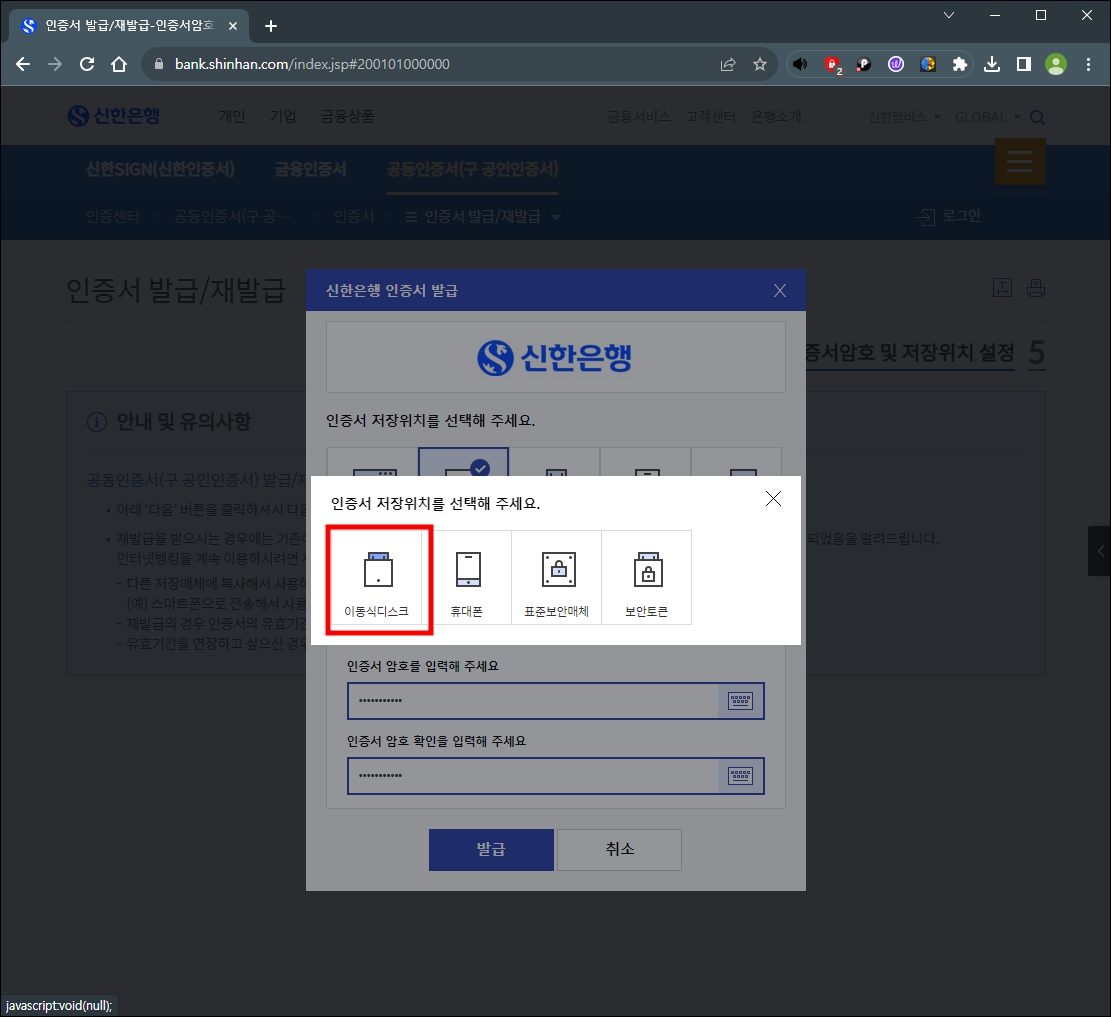
17) 이제 신한은행 공동인증서 발급 / 재발급 이 완료 되었습니다. 결론적으로 개인 인증만 정확히 할 수 있다면 별 문제 없이 공동인증서 발급이나 재발급을 하실 수 있습니다.

아래의 추천글도 한번씩 방문해 보시기 바랍니다.
2. 추천글
알pdf파일 무료 다운로드 (설치) 방법
알pdf파일 무료 다운로드 및 설치 방법에 대해 모든 장면을 크린샷과 함께 쉽고 자세하게 설명드리도록 하겠습니다. 본 게시물을 열어 둔 상태에서 알pdf파일 무료 다운로드 하시고 설치까지 진
oo.captin.co.kr
'컴퓨터 - 인터넷' 카테고리의 다른 글
| 한글 크롬 다운로드 및 설치 방법 (0) | 2025.04.25 |
|---|---|
| pdf jpg로 변환 (2가지 방법) (0) | 2025.04.25 |
| 알pdf파일 무료 다운로드 (설치) 방법 (0) | 2025.04.23 |


